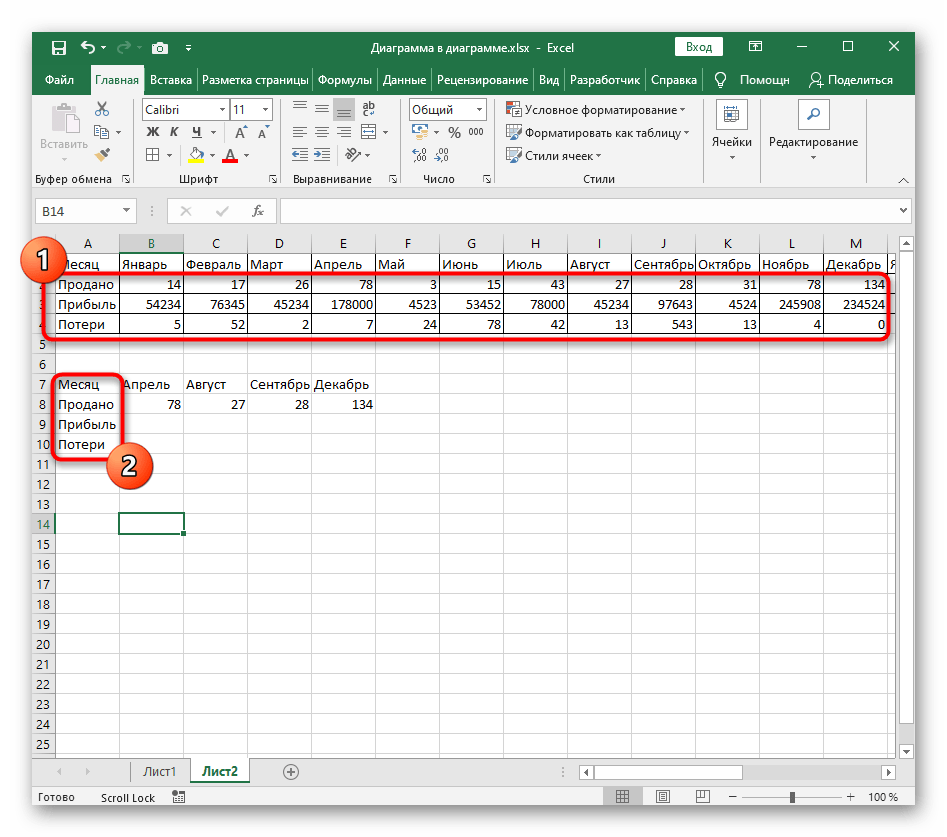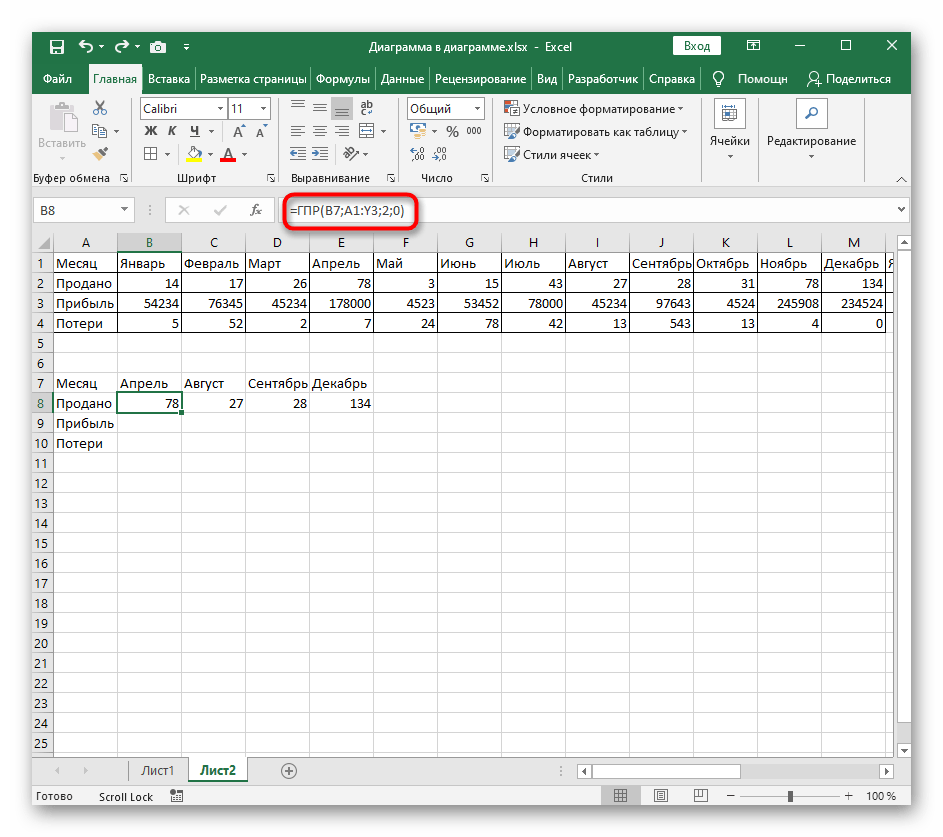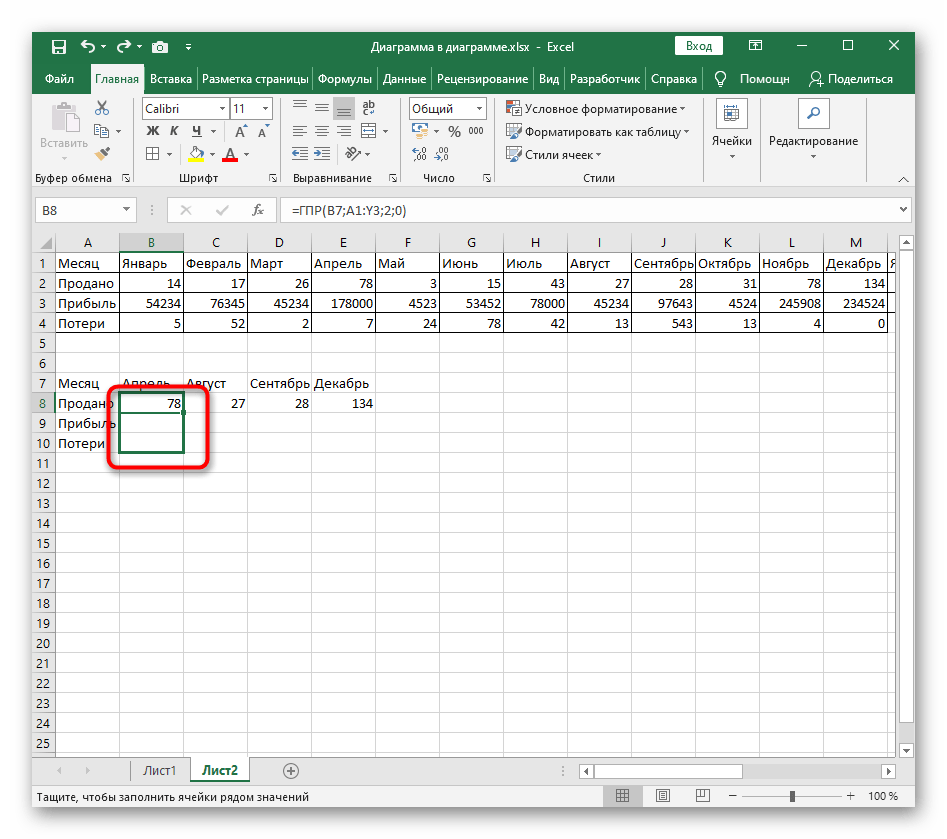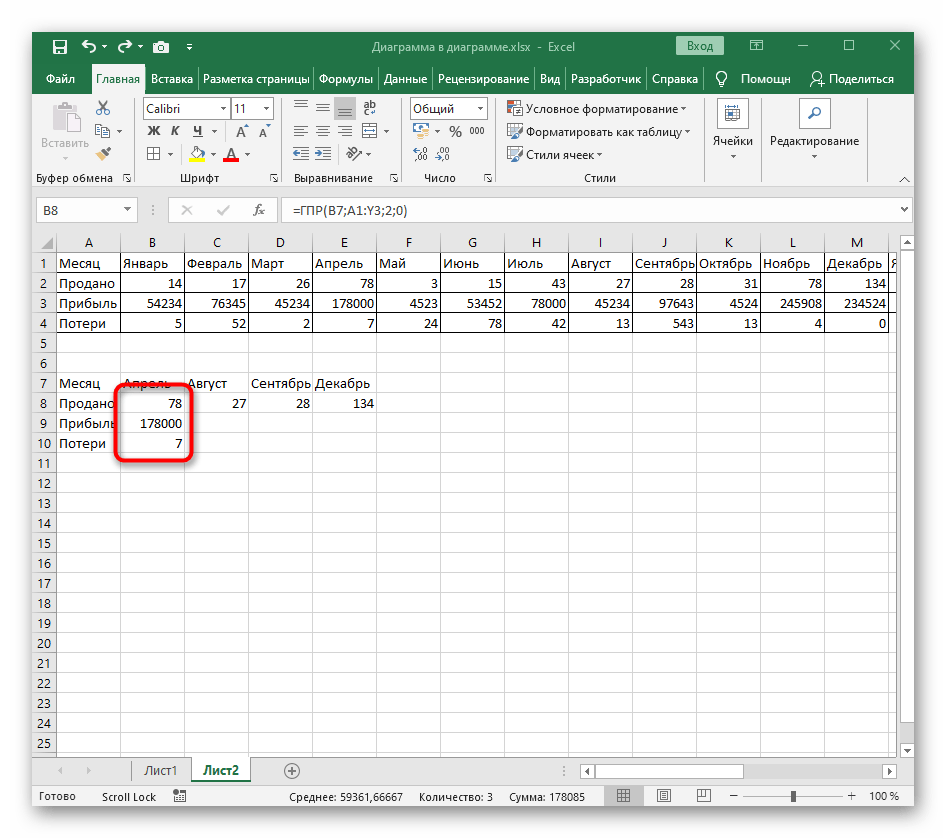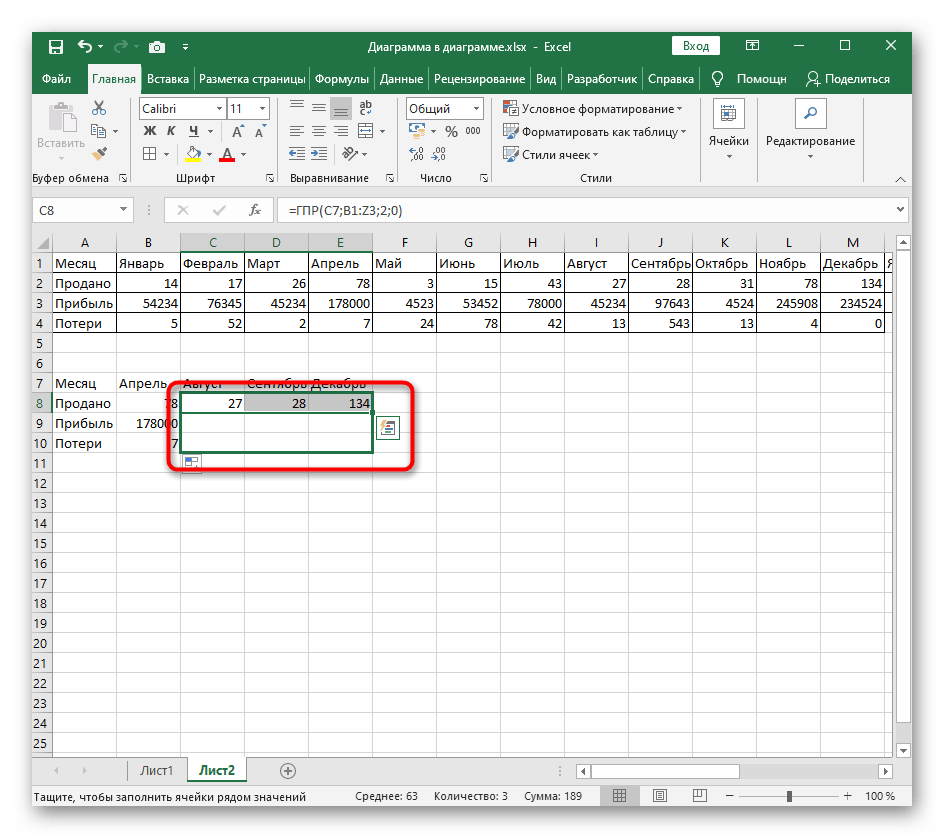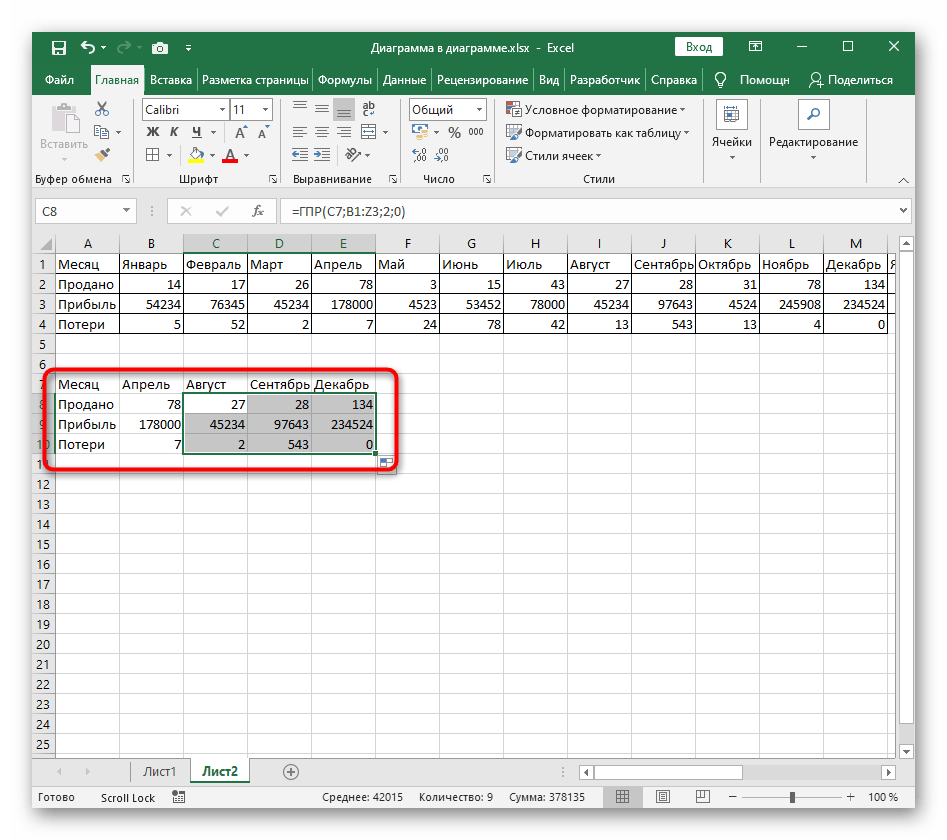Sadržaj:
Funkcija HLOOKUP namijenjena je horizontalnim tablicama, što govori i njezino ime. Ako radite sa standardnim vertikalnim tablicama i ne želite ih pretvarati u horizontalne, najlakše je koristiti sličnu funkciju VLOOKUP, koja obavlja vertikalno pretraživanje. O tome je već napisan članak na našoj web stranici.
Više informacija: Funkcija VLOOKUP u programu Microsoft Excel
Transponiranje vertikalne tablice
Ako već imate horizontalnu tablicu, odmah pređite na jedan od dva odjeljka s primjerima, a mi ćemo pokazati kako transponirati vertikalnu tablicu za one koji imaju potrebu za njenim pretvaranjem. Standardna funkcionalnost Excel omogućuje realizaciju takvog konvertiranja u nekoliko klikova.
- Odaberite cijelu tablicu držeći lijevu tipku miša, a zatim desnim klikom na nju.
- U kontekstnom izborniku pritisnite gumb "Kopirati".
- Odaberite praznu ćeliju za umetanje tablice ili stvorite zasebni list radi olakšanja ovog zadatka. Ponovno desnim klikom otvorite kontekstni izbornik i pritisnite "Posebno umetanje".
- Pojavit će se prozor za postavke, u kojem među svim opcijama trebate označiti samo "transponirati", nakon čega pritisnite "U redu".
- Tablica će zadržati svoje formatiranje i vrijednosti u ćelijama, ali će se sada prikazivati u horizontalnom prikazu, što znači da možete preći na korištenje funkcije HLOOKUP.
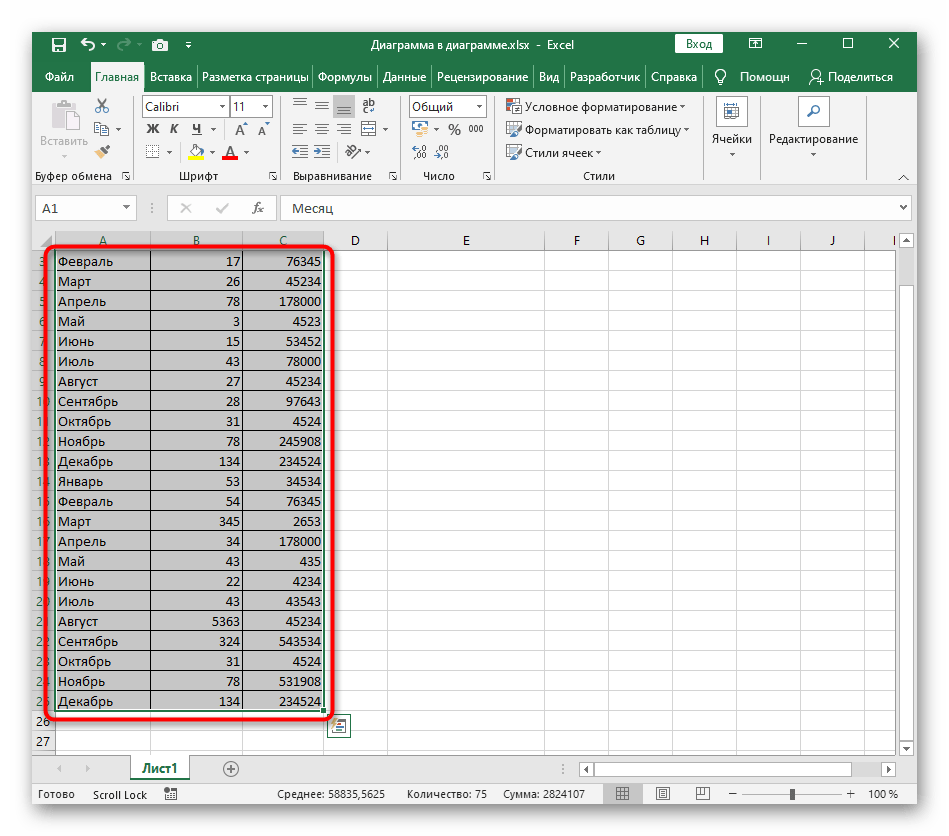
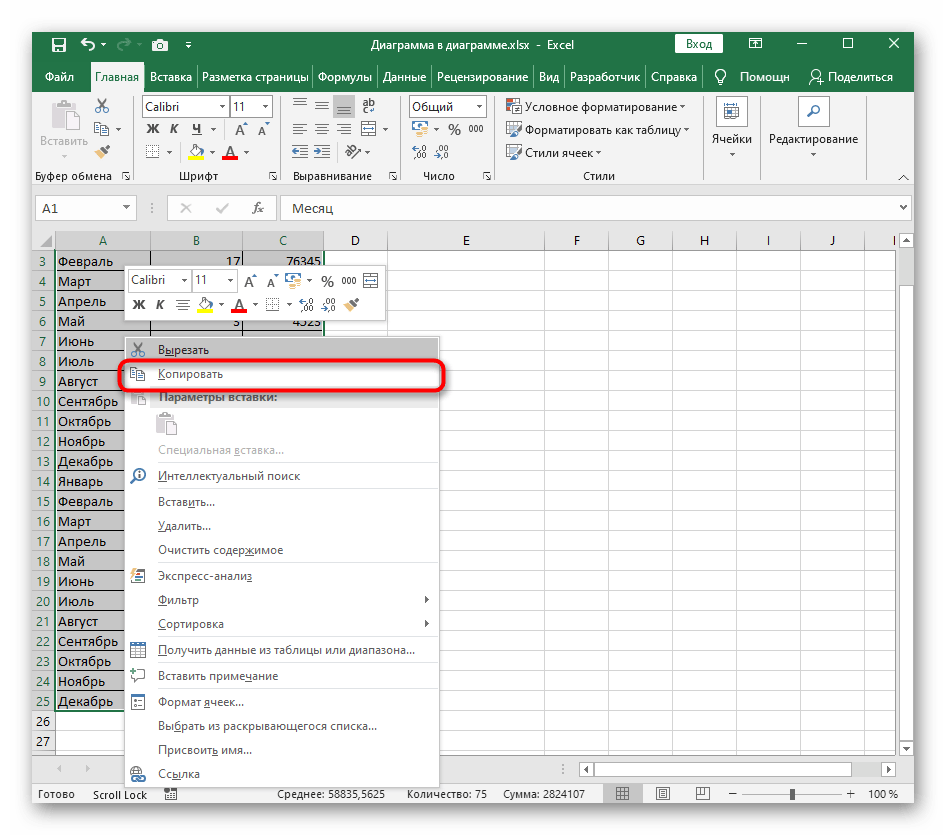
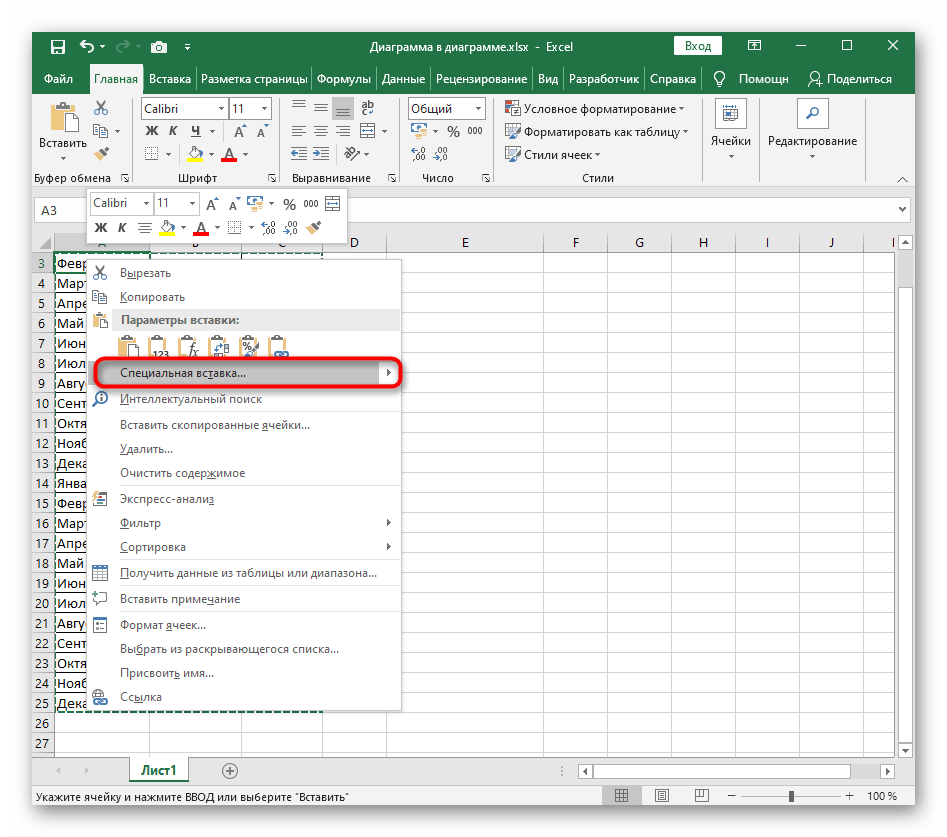
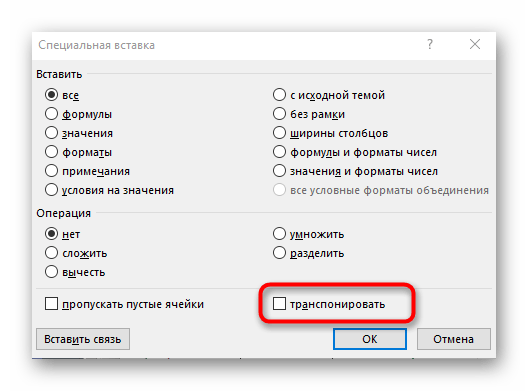
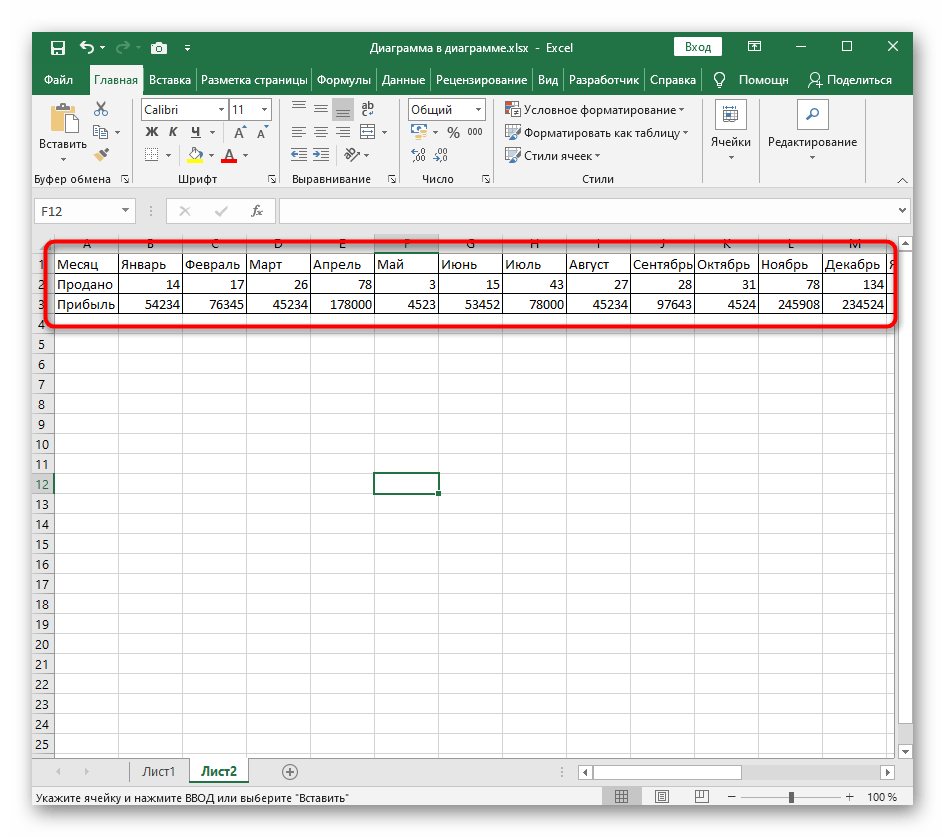
Primjer 1: Jedna vrijednost
Upoznajmo se s najjednostavnijim primjerom izrade funkcije HLOOKUP, kako bi korisnicima koji se nikada nisu susreli s izradom sličnih formula, olakšali navođenje svakog argumenta.
- Ispod glavne horizontalne tablice imamo početak druge, gdje treba izračunati koliko je jedinica proizvoda prodano u navedenom mjesecu.Naravno, moguće je pronaći vrijednost samostalno u glavnoj tablici, no to oduzima puno vremena ako se radi o nekoliko desetaka ili stotina vrijednosti. Tada ćemo stvoriti funkciju GPR koja će automatski pronaći vrijednost.
- Objavite je u potrebnom bloku, stavite otvorenu okruglu zagradu i nastavite dalje.
- Kao tražena vrijednost navodi se ćelija na koju se treba osloniti. U našem slučaju to je "Travanj".
- Nakon svake objavljene argumentacije ne zaboravite staviti znak ";", koji ga zatvara.
- Zatim odaberite cijelu tablicu u kojoj se vrši pretraživanje vrijednosti.
- Unesite broj retka za pretraživanje. Ako obratite pažnju na sljedeći screenshot, primijetit ćete da odgovara onome što je ranije navedeno, a kao broj se pojavljuje samo cifra.
- Dodajte na kraju "0", kako biste označili točno podudaranje, stavite zatvorenu okruglu zagradu i potvrdite stvaranje funkcije pritiskom na tipku Enter.
- Usporedimo dobivene podatke s originalom kako bismo se uvjerili u ispravnost sastavljene funkcije.
- Ako imate druge ćelije čije vrijednosti redaka trebate vraćati, nemojte stvarati funkciju ispočetka ili je kopirati s daljnjim uređivanjem.
- Odaberite već gotovu ćeliju i proširite je na potrebnu udaljenost.
- Zamjena vrijednosti je uspješno izvršena.
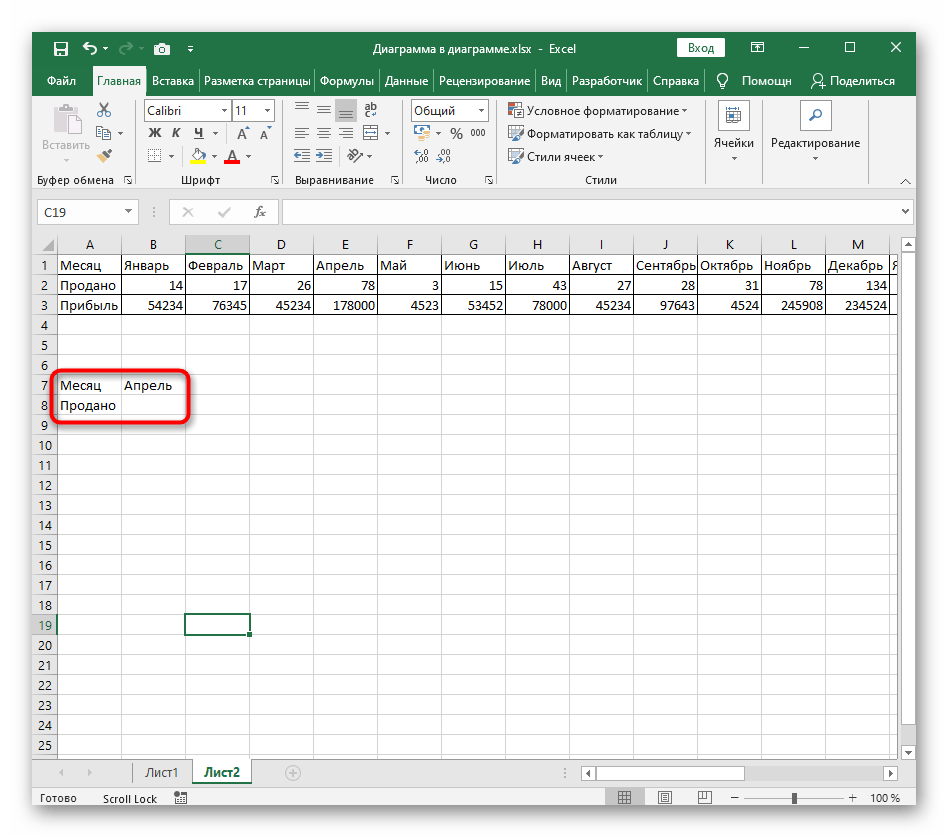
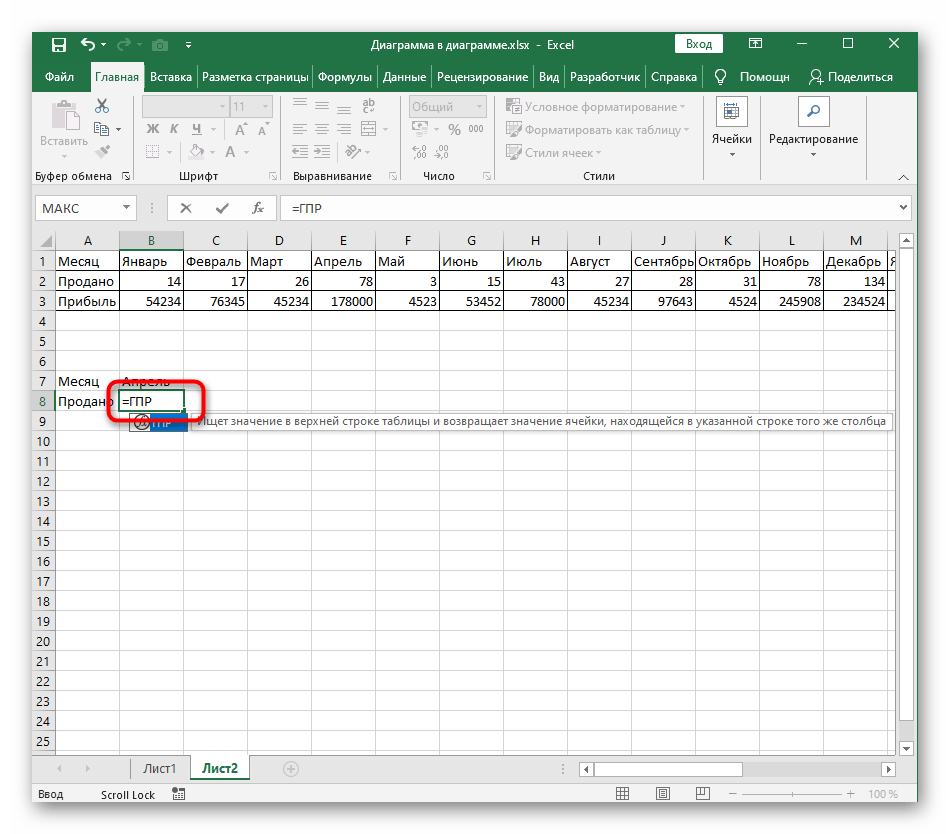
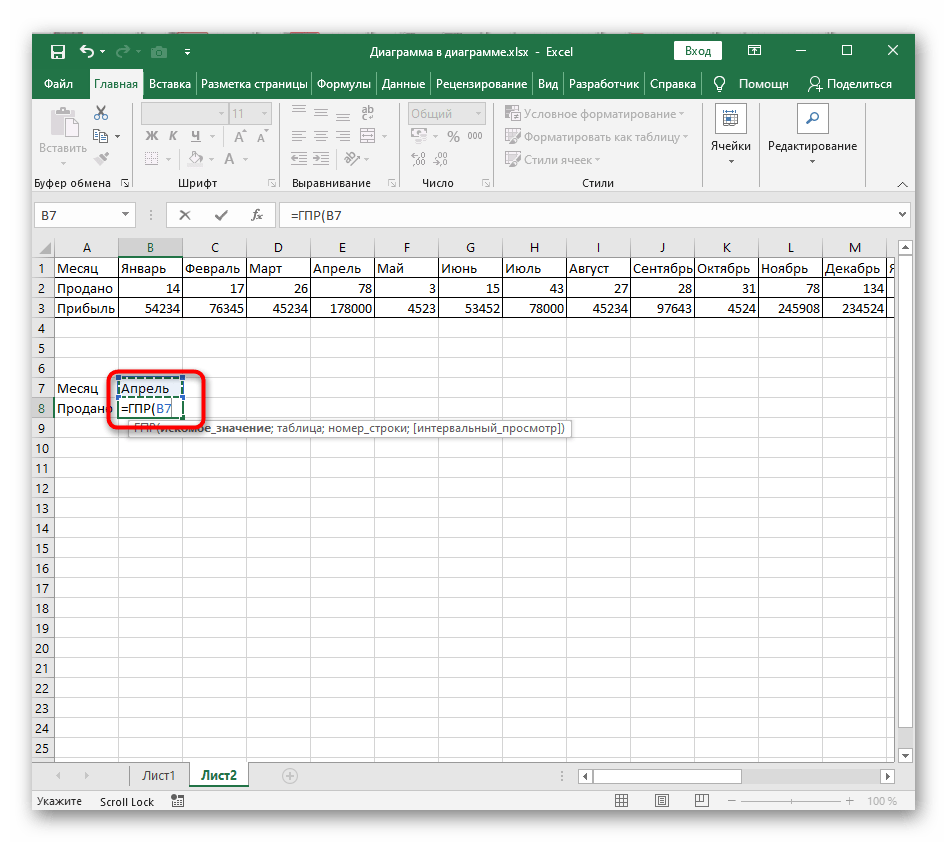
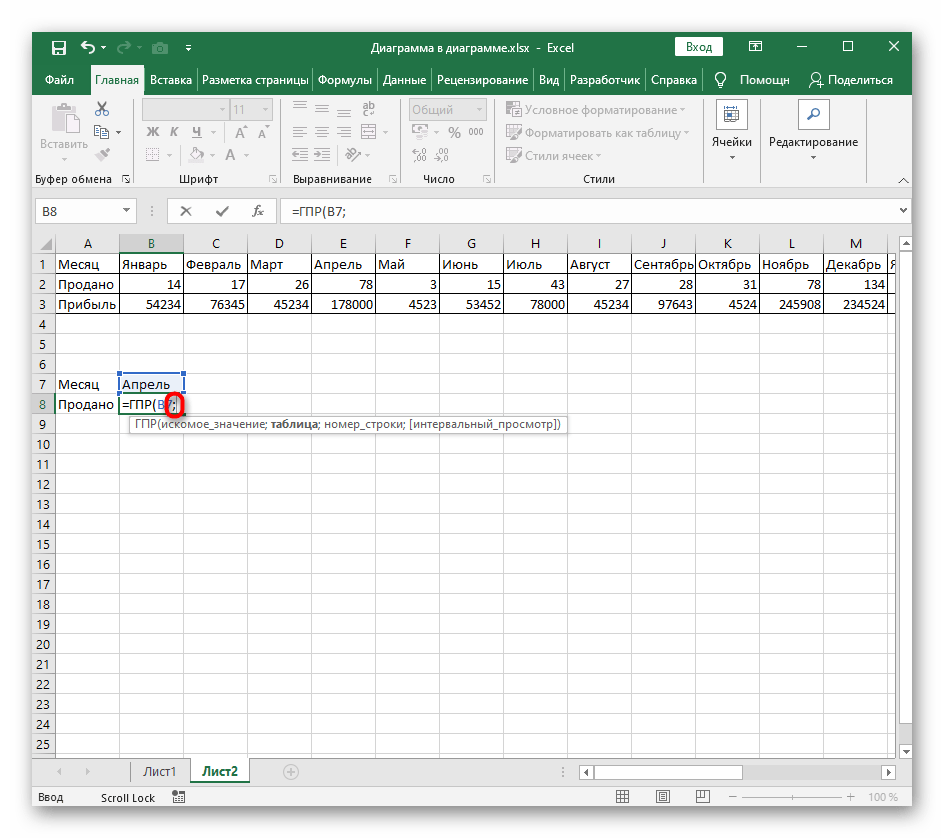
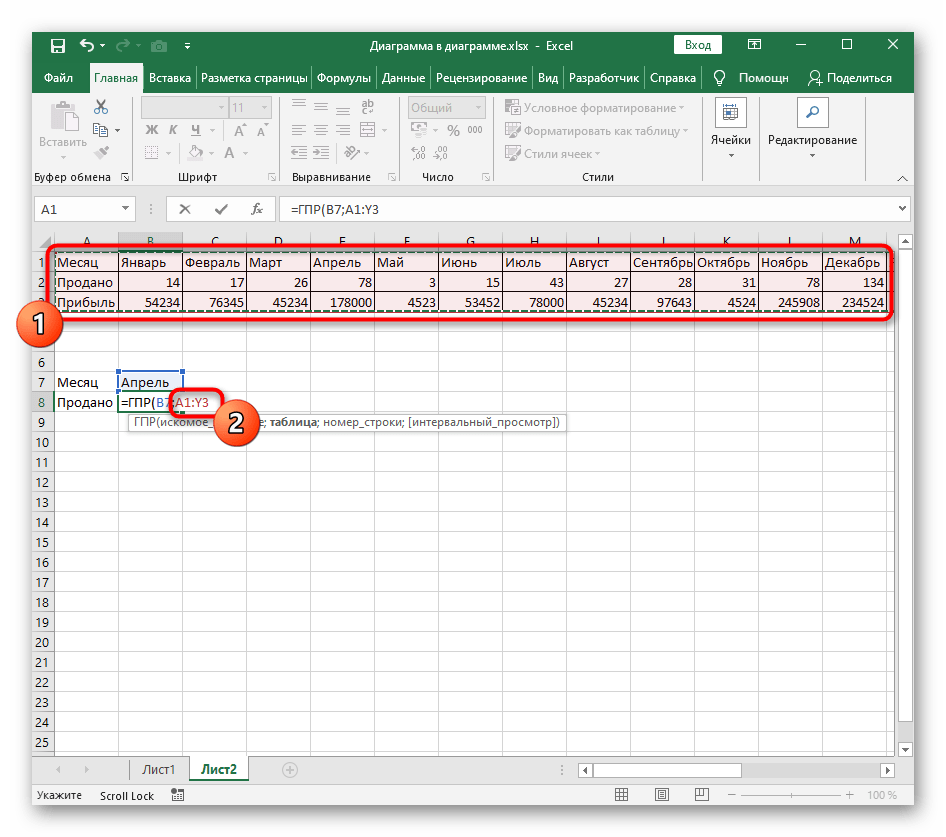
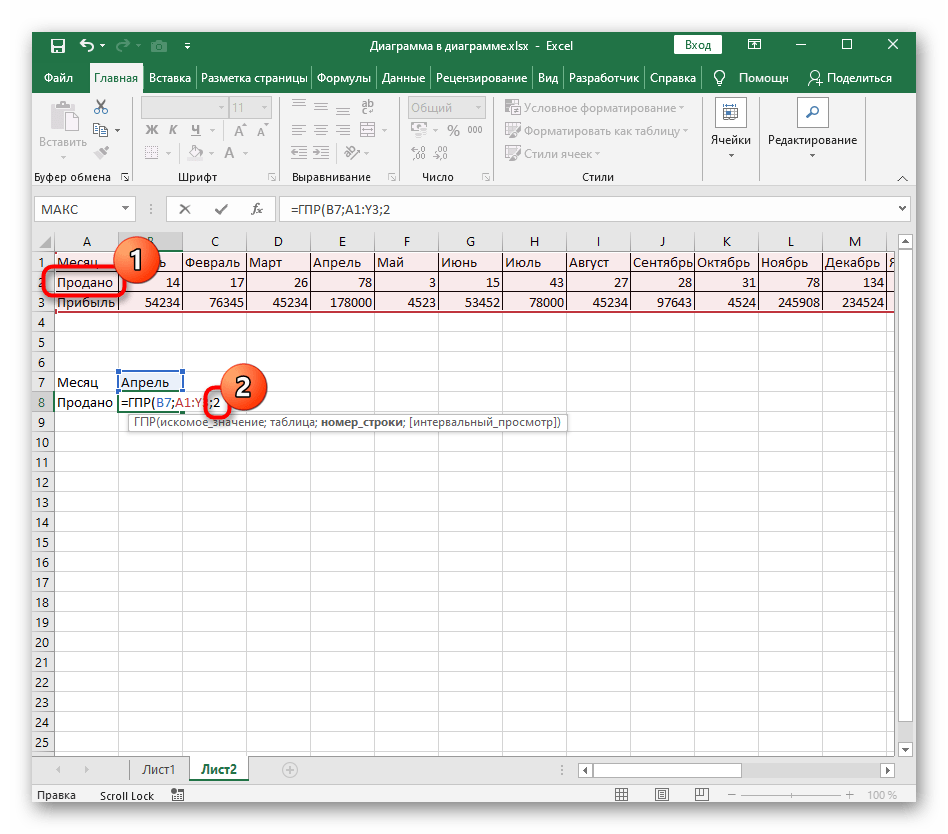
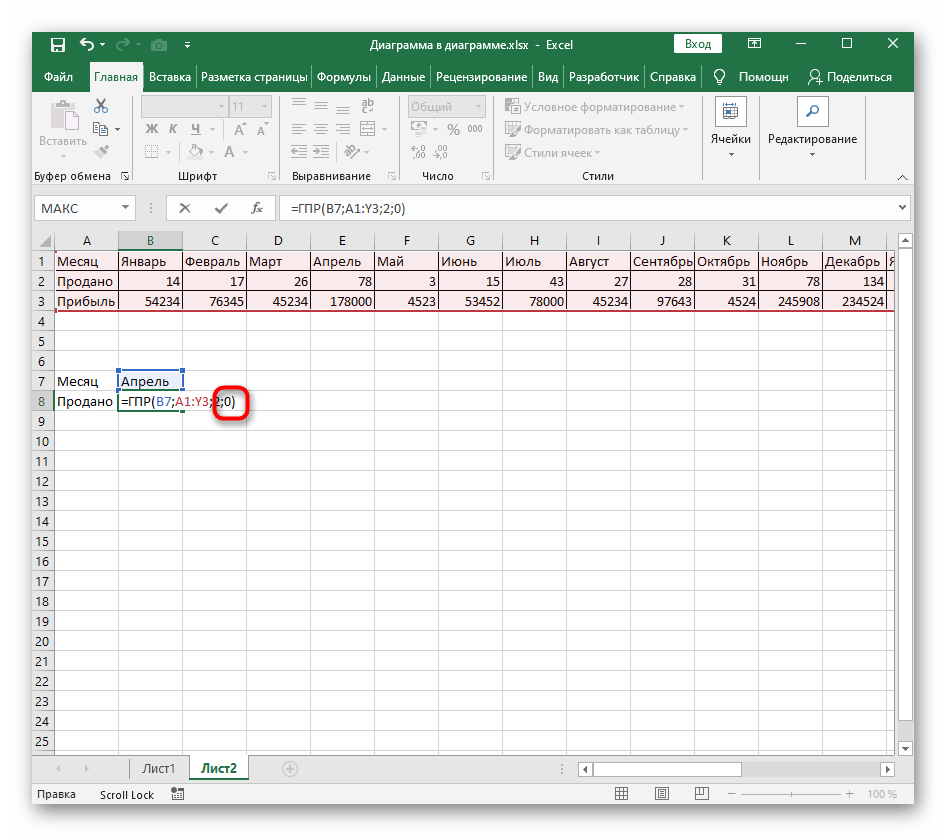
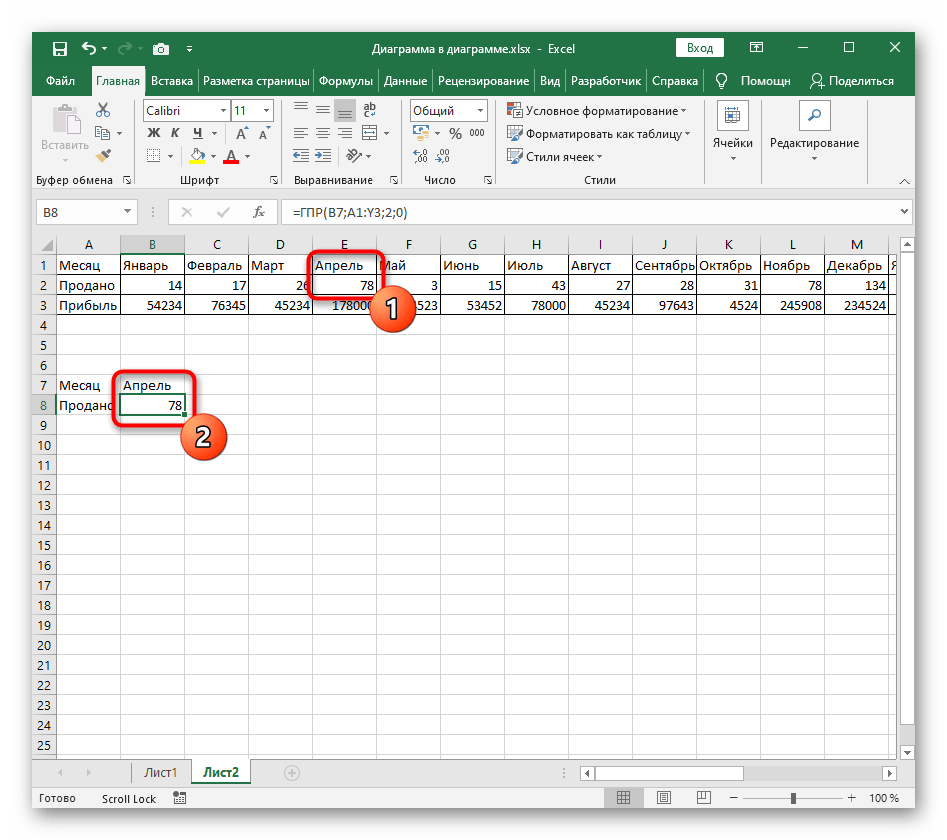
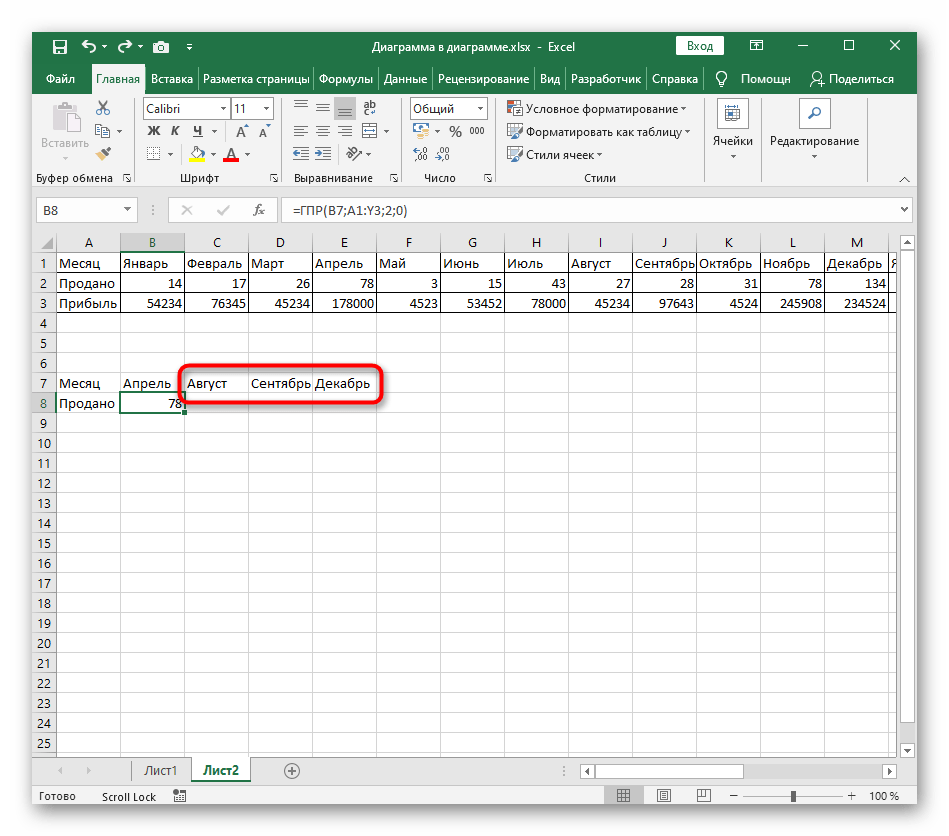
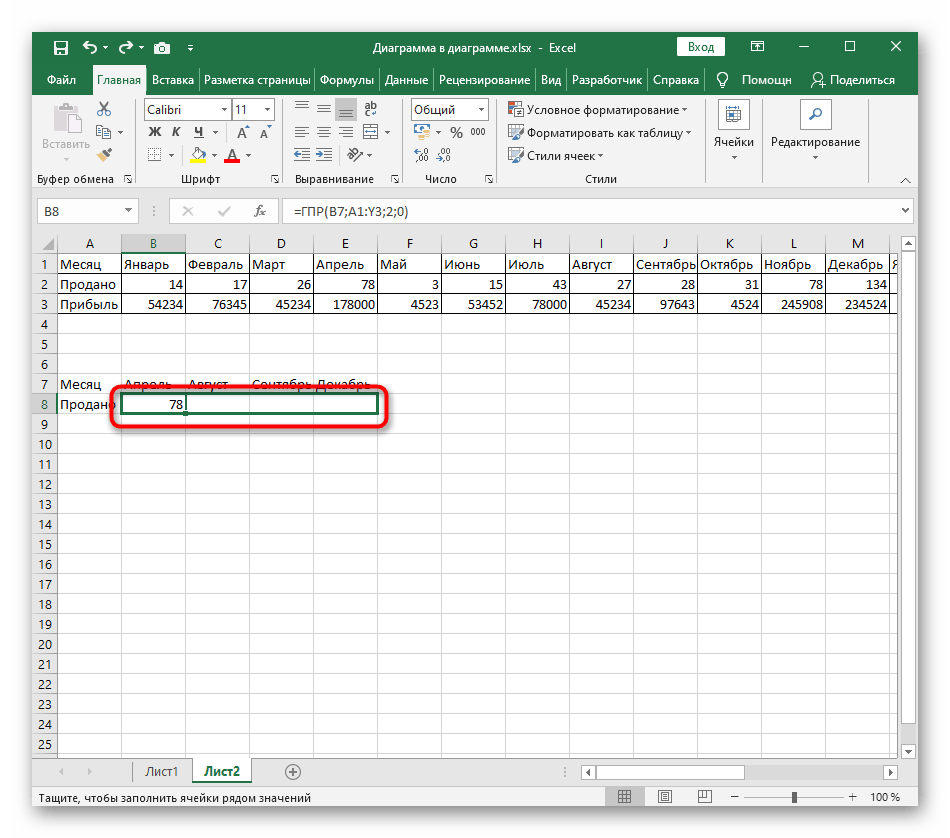
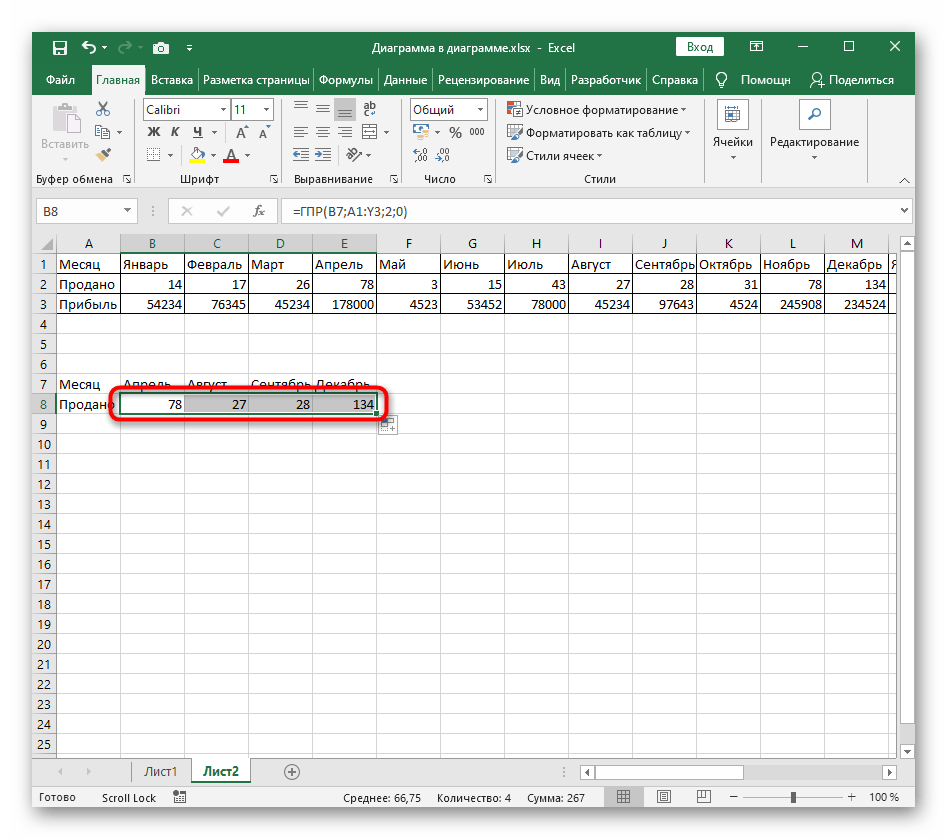
Koristite gornji primjer kao osnovu, zamjenjujući traženu vrijednost i tablicu za pretraživanje. Ako je potrebno, otvorite prozor "Argumenti funkcije", kako se ne biste zbunili prilikom unosa argumenata.
Primjer 2: Nekoliko vrijednosti
Ako za tablicu u kojoj se koristi funkcija GPR trebate izračunati vrijednosti odmah u nekoliko redova, nije nužno samostalno stvarati funkciju iznova, navoditi raspon i ostale argumente.Pokažimo kako značajno pojednostaviti ovaj zadatak.
- Dodali smo redove u našu tablicu i stvorili nove vrijednosti za mjesece u donjem dijelu.
- Koristimo istu formulu koja je stvorena u prvom primjeru.
- Povucite je prema dolje kako biste vidjeli kako će se automatski zamijeniti nove vrijednosti.
- Vidljivo je da je povlačenje prošlo uspješno i da su vrijednosti ispravno zamijenjene.
- Odmah označite sve ćelije za povlačenje kako ne biste morali raditi to za svaku kolonu posebno.
- Brojanje je uspješno završeno i svi podaci se ispravno prikazuju. To možete provjeriti klikom na ćeliju i gledanjem navedenih argumenata u funkciji GPR.